首先介绍一下,我做的这个比较简单,是参照其他UP主的。大概就是,先输入文字,获取文字内容,点击生成二维码,扫描生成的二维码获取输入的文字。
一、添加第三方插件:app下的
implementation'com.google.zxing:core:3.3.3' implementation'com.journeyapps:zxing-android-embedded:3.6.0' implementation'com.google.zxing:javase:3.0.0'
二、在添加
<uses-permission android:name="android.permission.CAMERA" /> <uses-feature android:name="android.hardware.camera2" /> <uses-feature android:name="android.hardware.camera2.autofocus" />
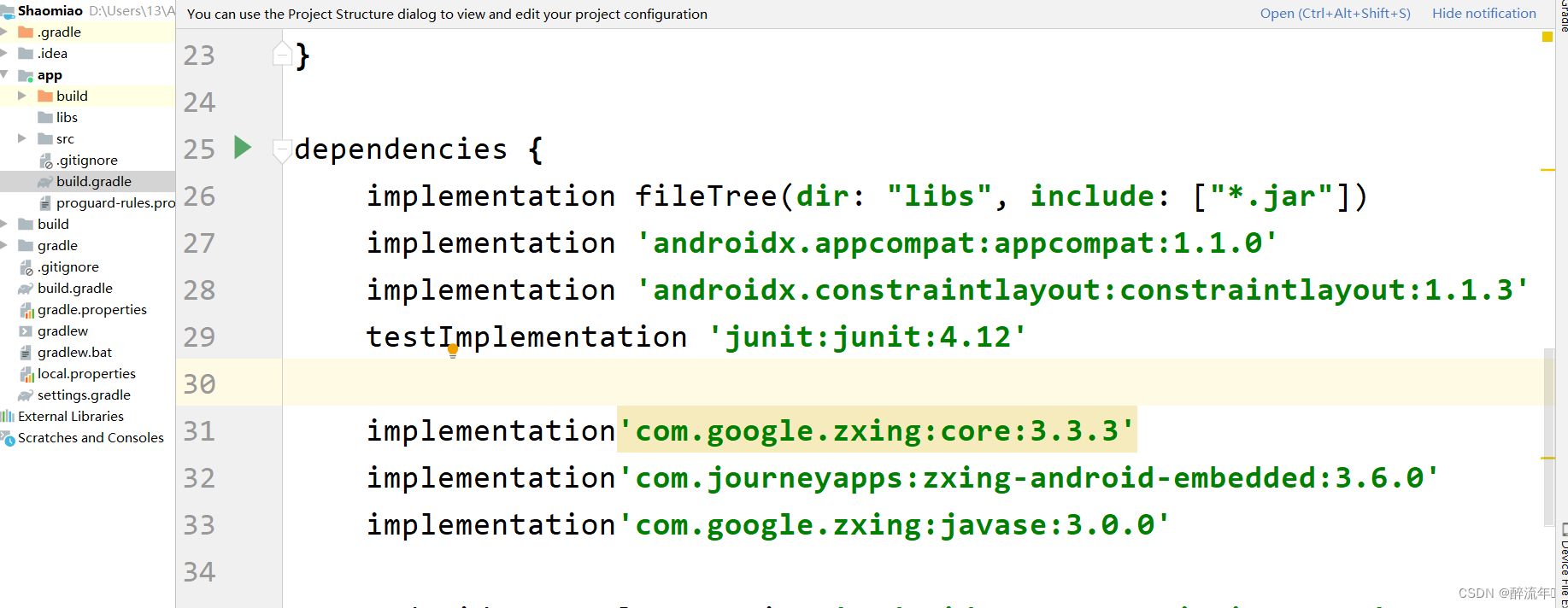
三、布局
<?xml version="1.0" encoding="utf-8"?>
<LinearLayout xmlns:android="http://schemas.android.com/apk/res/android"
xmlns:app="http://schemas.android.com/apk/res-auto"
xmlns:tools="http://schemas.android.com/tools"
android:layout_width="match_parent"
android:layout_height="match_parent"
android:orientation="vertical"
android:gravity="center"
tools:context=".MainActivity">
<ImageView
android:layout_width="200dp"
android:layout_height="200dp"
android:id="@+id/qr"/>
<EditText
android:layout_width="wrap_content"
android:layout_height="wrap_content"
android:id="@+id/creat"
android:hint="要生成二维码的文字"
android:layout_marginTop="20dp"
android:textSize="20dp"/>
<Button
android:layout_width="wrap_content"
android:layout_height="wrap_content"
android:text="生成"
android:id="@+id/sc"
android:layout_marginTop="20dp"
/>
<Button
android:layout_width="wrap_content"
android:layout_height="wrap_content"
android:text="扫描"
android:id="@+id/smiao"
android:layout_marginTop="20dp"
/>
</LinearLayout>四、逻辑代码
package com.example.shaomiao;
import androidx.appcompat.app.AppCompatActivity;
import android.content.Intent;
import android.graphics.Bitmap;
import android.os.Bundle;
import android.renderscript.Matrix2f;
import android.view.View;
import android.widget.Button;
import android.widget.EditText;
import android.widget.ImageView;
import com.google.zxing.BarcodeFormat;
import com.google.zxing.MultiFormatWriter;
import com.google.zxing.WriterException;
import com.google.zxing.common.BitMatrix;
import com.journeyapps.barcodescanner.BarcodeEncoder;
public class MainActivity extends AppCompatActivity {
private ImageView qr;
private EditText creat;
private Button sc;
private Button smiao;
@Override
protected void onCreate(Bundle savedInstanceState) {
super.onCreate(savedInstanceState);
setContentView(R.layout.activity_main);
qr = (ImageView) findViewById(R.id.qr);
creat = (EditText) findViewById(R.id.creat);
sc = (Button) findViewById(R.id.sc);
smiao = (Button) findViewById(R.id.smiao);
sc.setOnClickListener(new View.OnClickListener() {
@Override
public void onClick(View v) {
gener(creat.getText().toString());//获取输入内容
}
});
smiao.setOnClickListener(new View.OnClickListener() {
@Override
public void onClick(View v) {
Intent intent=new Intent(MainActivity.this, MainActivity2.class);
startActivity(intent);
}
});
}
private void gener(String text) {
MultiFormatWriter multiFormatWriter=new MultiFormatWriter();
try{
BitMatrix bitMatrix=multiFormatWriter.encode(text, BarcodeFormat.QR_CODE,200,200);
BarcodeEncoder barcodeEncoder=new BarcodeEncoder();
Bitmap bitmap=barcodeEncoder.createBitmap(bitMatrix);
qr.setImageBitmap(bitmap);
} catch (WriterException e) {
e.printStackTrace();
}
}
}五、创建一个空活动,在逻辑代码中
package com.example.shaomiao;
import androidx.annotation.Nullable;
import androidx.appcompat.app.AppCompatActivity;
import android.content.Intent;
import android.os.Bundle;
import android.widget.Toast;
import com.google.zxing.integration.android.IntentIntegrator;
import com.google.zxing.integration.android.IntentResult;
public class MainActivity2 extends AppCompatActivity {
@Override
protected void onCreate(Bundle savedInstanceState) {
super.onCreate(savedInstanceState);
setContentView(R.layout.activity_main2);
IntentIntegrator intentIntegrator=new IntentIntegrator(this);
intentIntegrator.setDesiredBarcodeFormats(IntentIntegrator.QR_CODE);
intentIntegrator.setPrompt("Scan a QR Code");
intentIntegrator.setCameraId(0);
intentIntegrator.setBeepEnabled(false);
intentIntegrator.setOrientationLocked(true);
intentIntegrator.initiateScan();
}
@Override
protected void onActivityResult(int requestCode, int resultCode, @Nullable Intent data) {
super.onActivityResult(requestCode, resultCode, data);
IntentResult result=IntentIntegrator.parseActivityResult(requestCode,resultCode,data);
if(result !=null && result.getContents() !=null){
String sca=result.getContents();
Toast.makeText(this, "扫描结果"+sca, Toast.LENGTH_SHORT).show();
}
}
}我们生活中的二维码,就微信来说,它是点击二维码名片,生成二维码的,里面就是自己布局一下。扫码是点击扫一扫,出现扫码框,然后布局一下。但扫一扫功能强大,可以识别的多,列如:图片、支付码,返回的是一个动态活动,而我们这个返回的是静态。这个大家可以一起探讨一下。






















 2016
2016











 被折叠的 条评论
为什么被折叠?
被折叠的 条评论
为什么被折叠?








